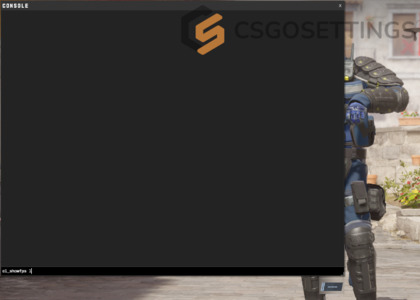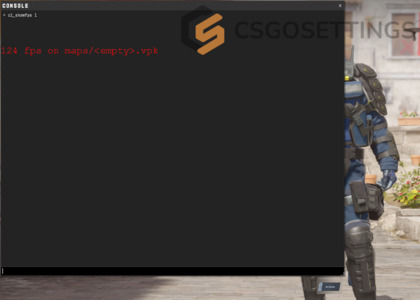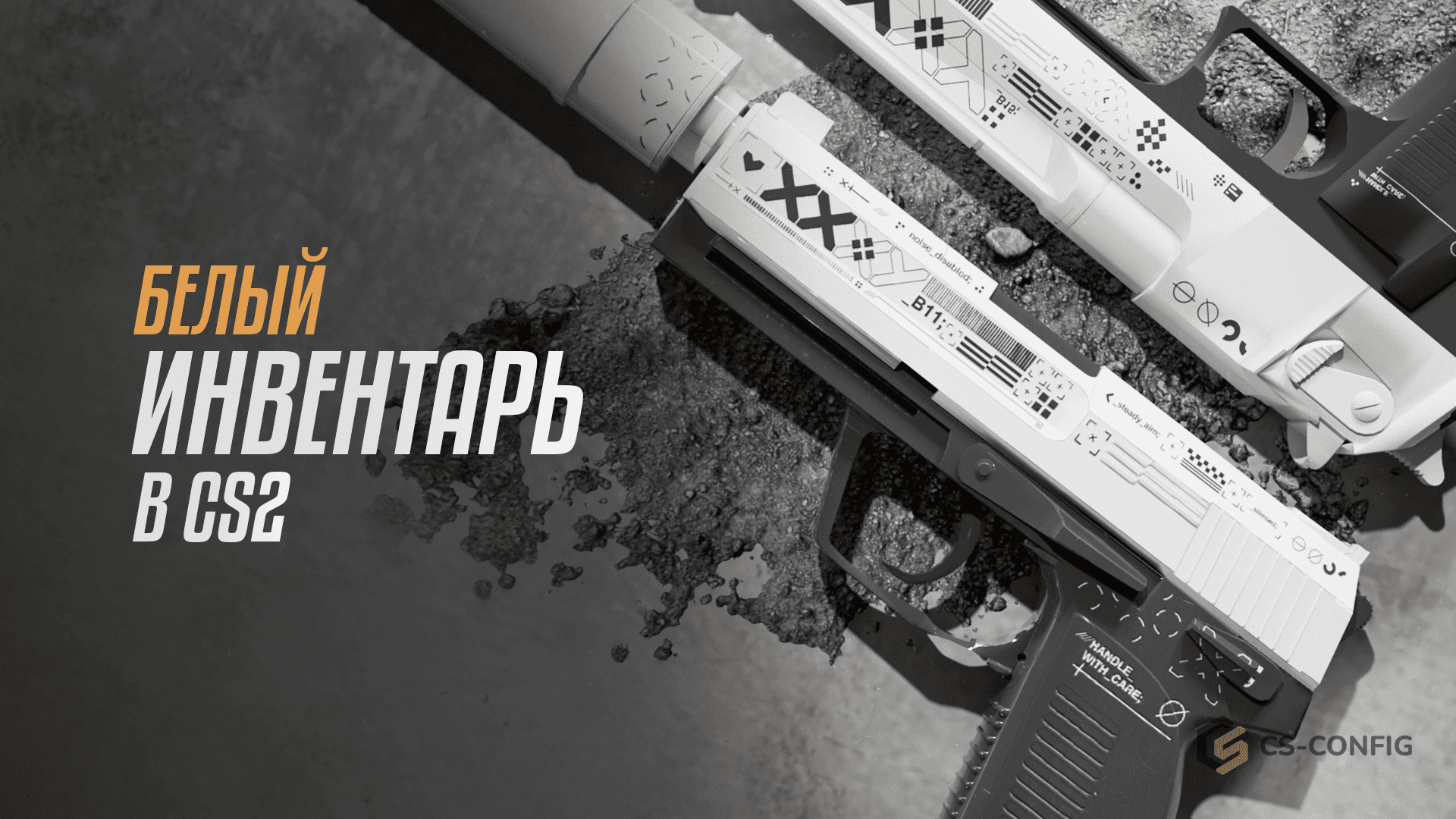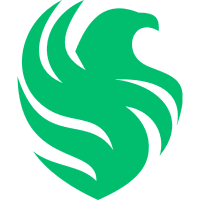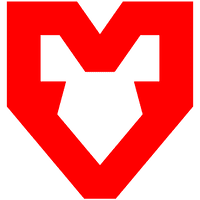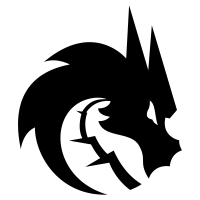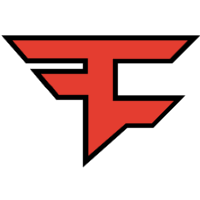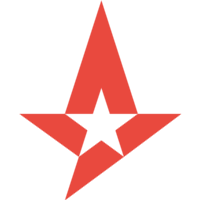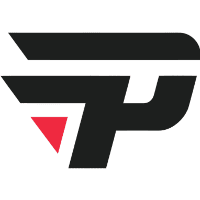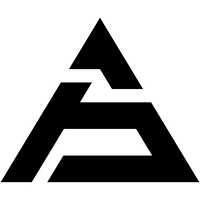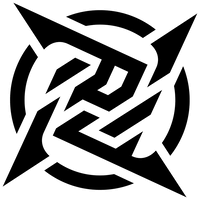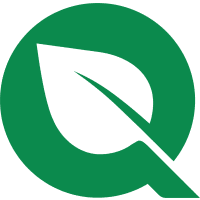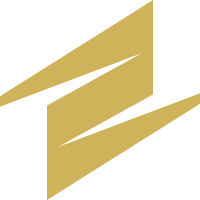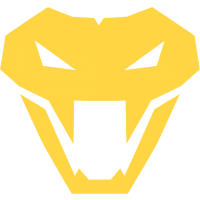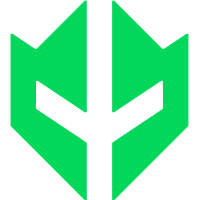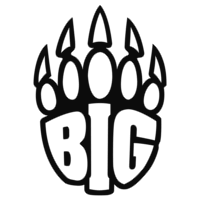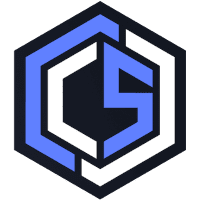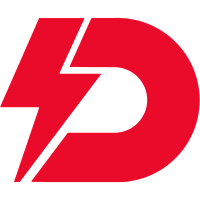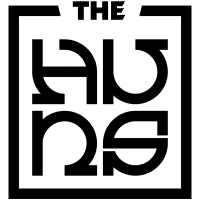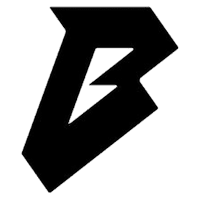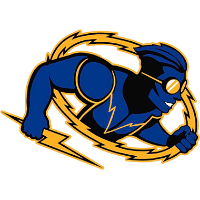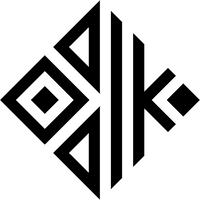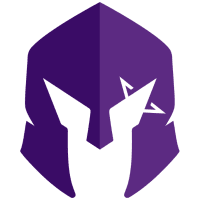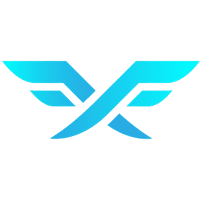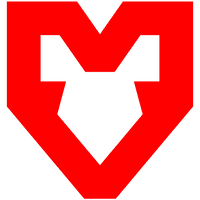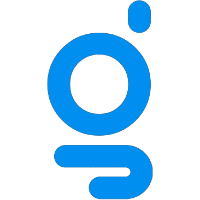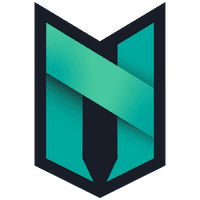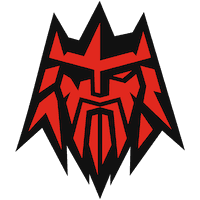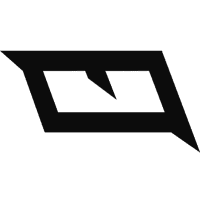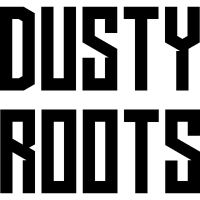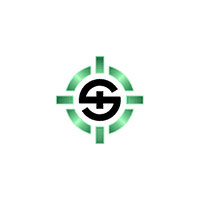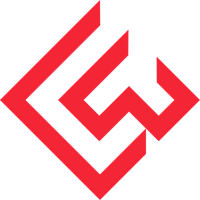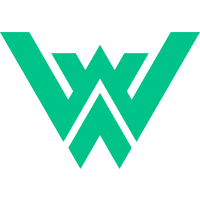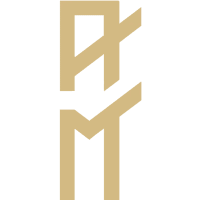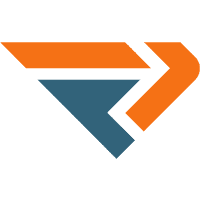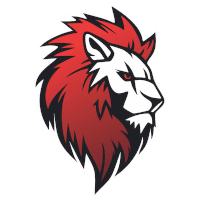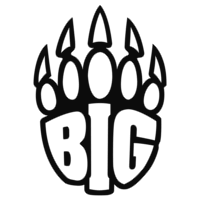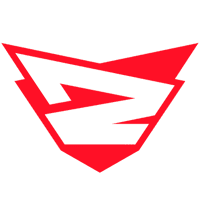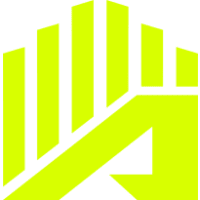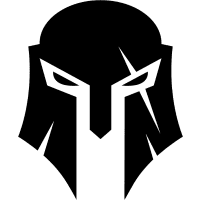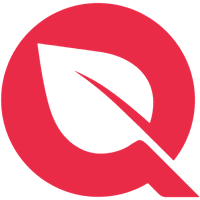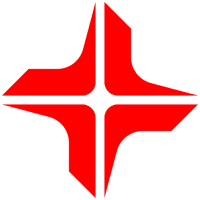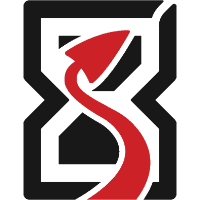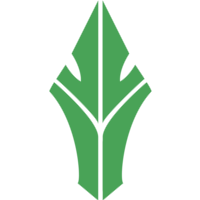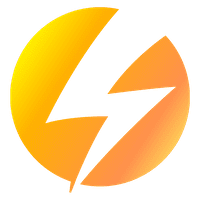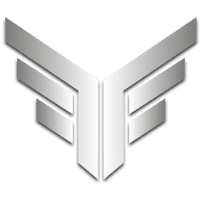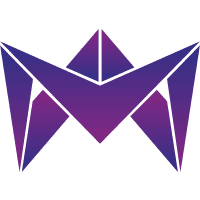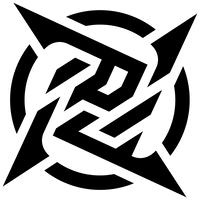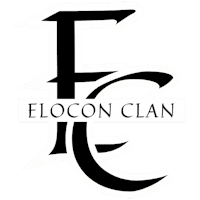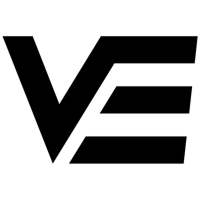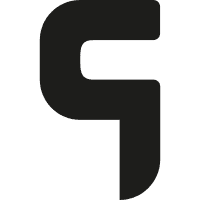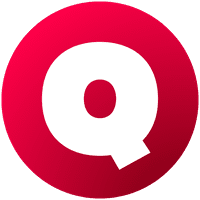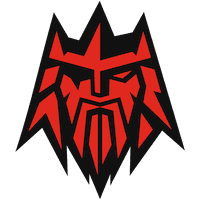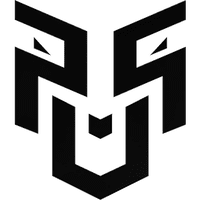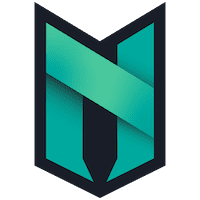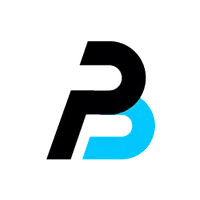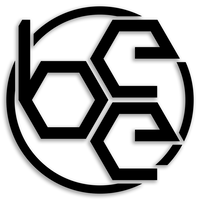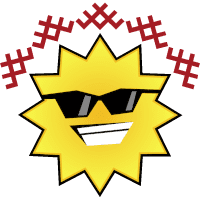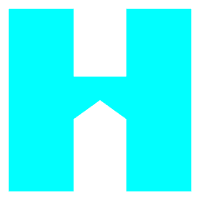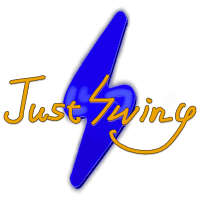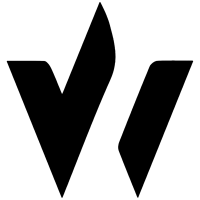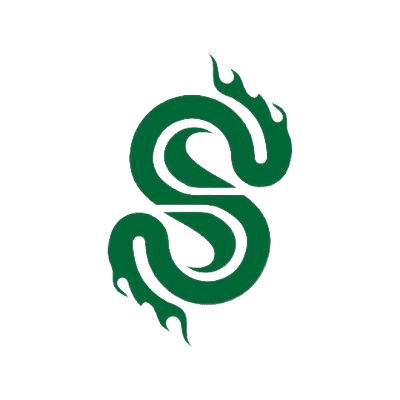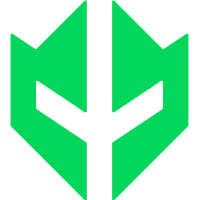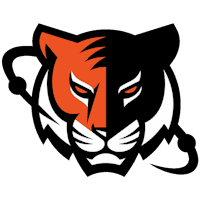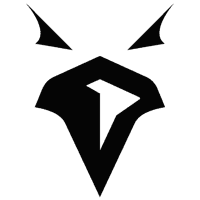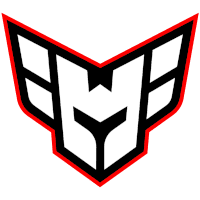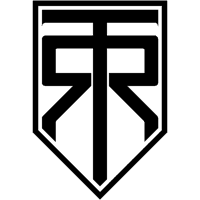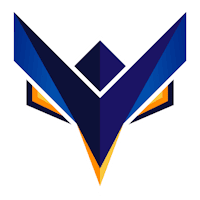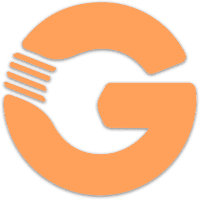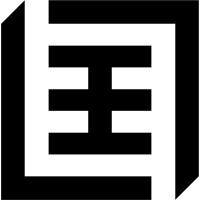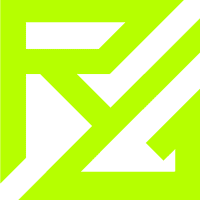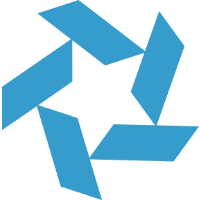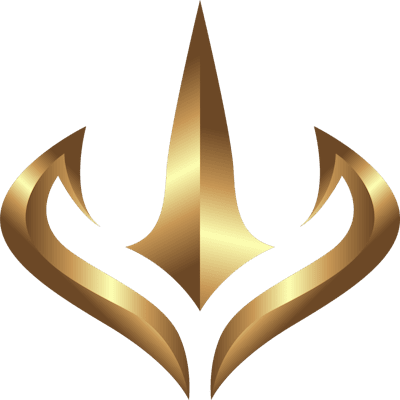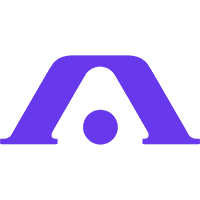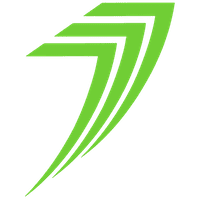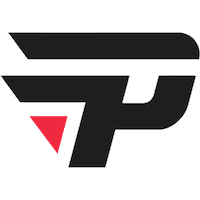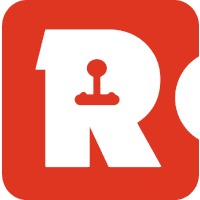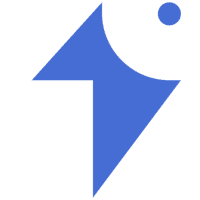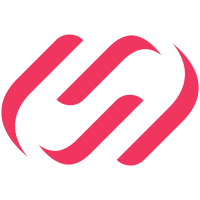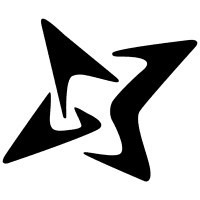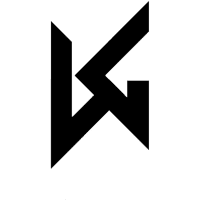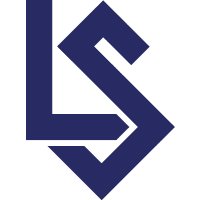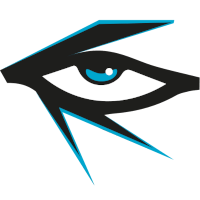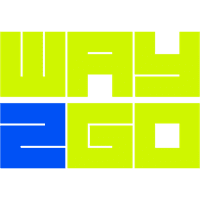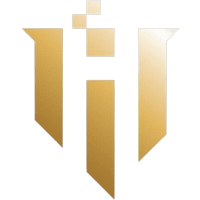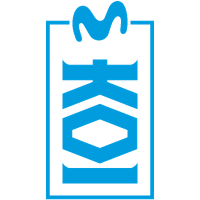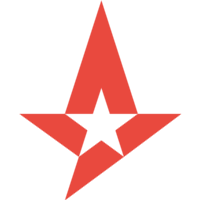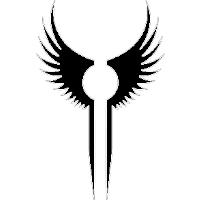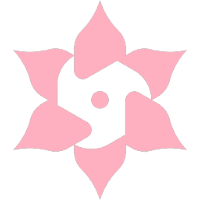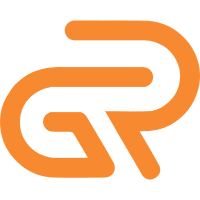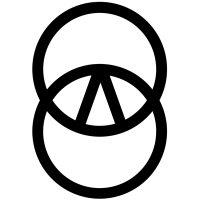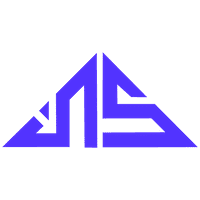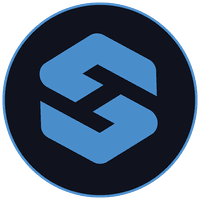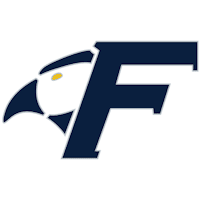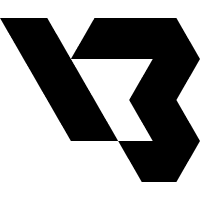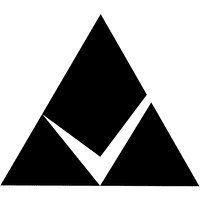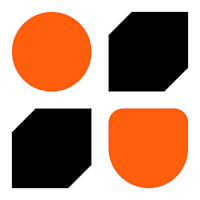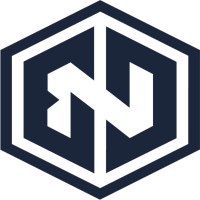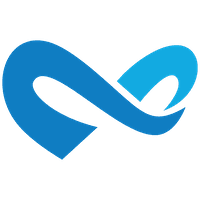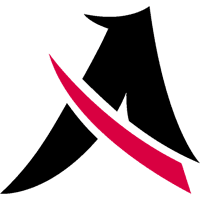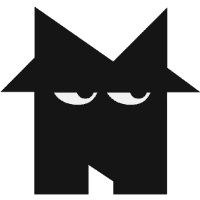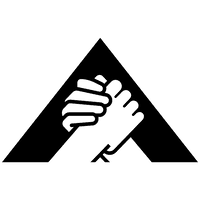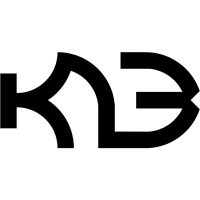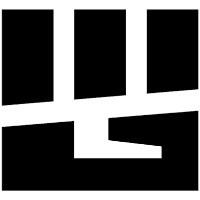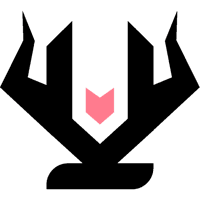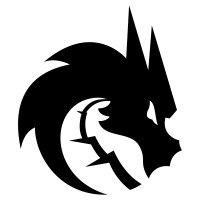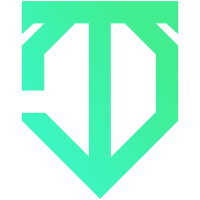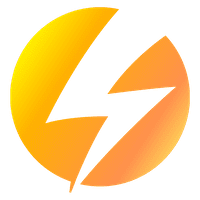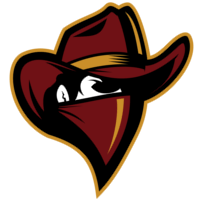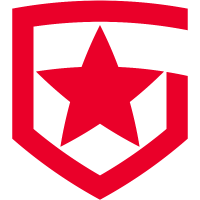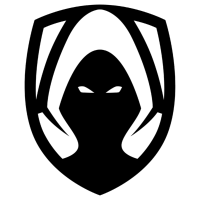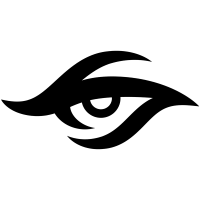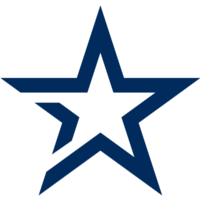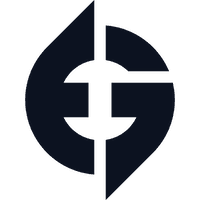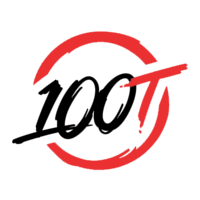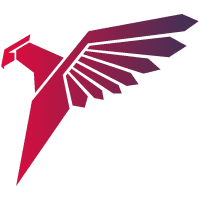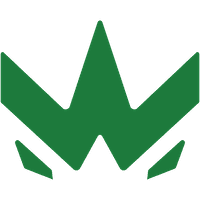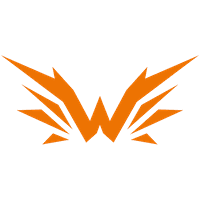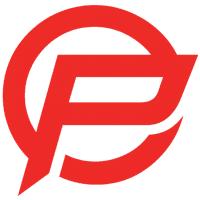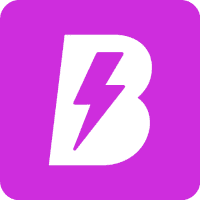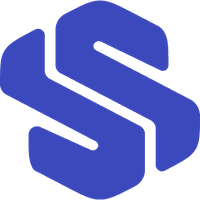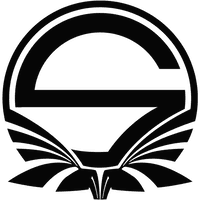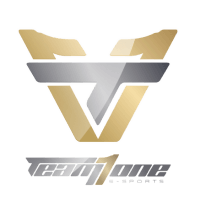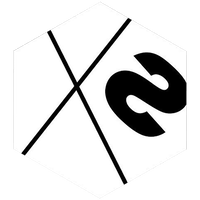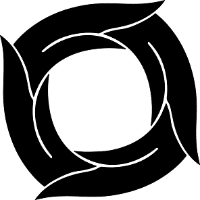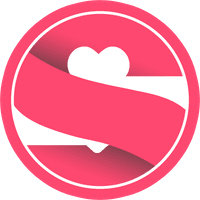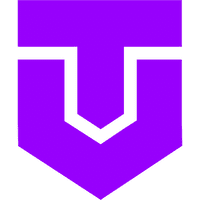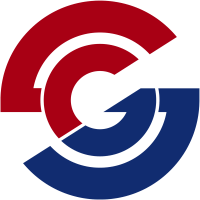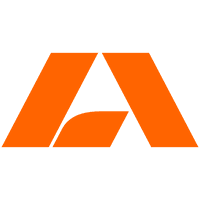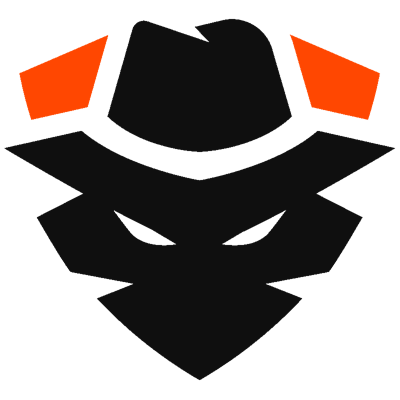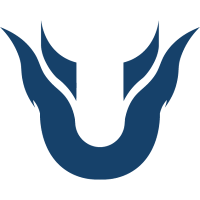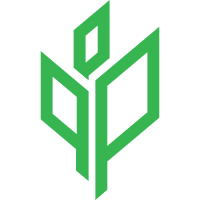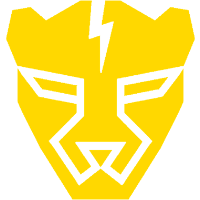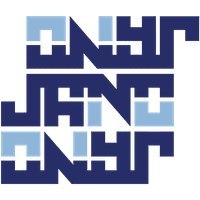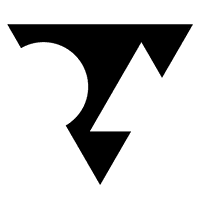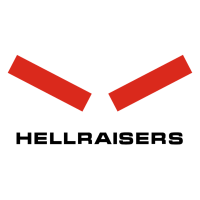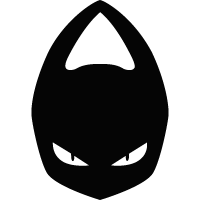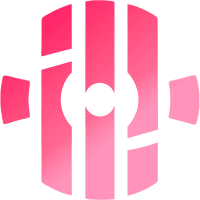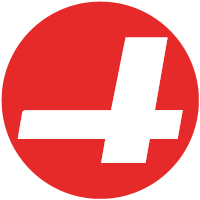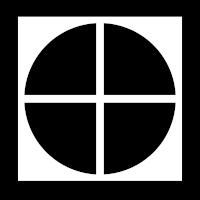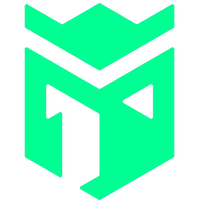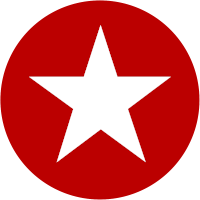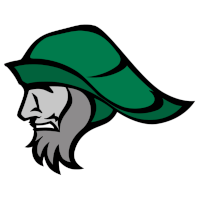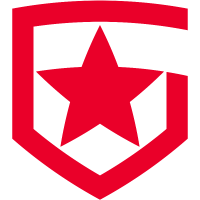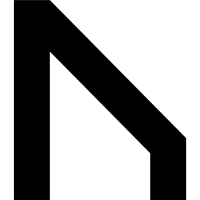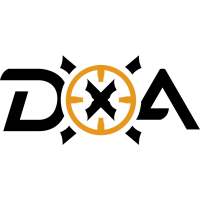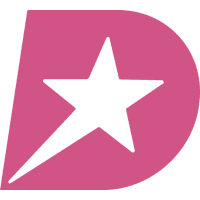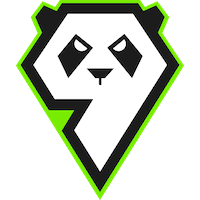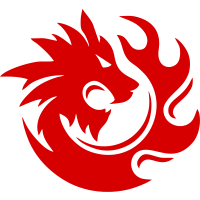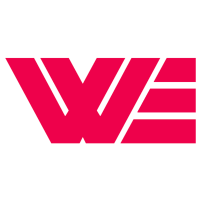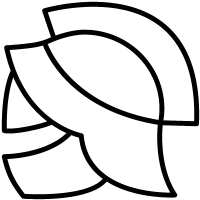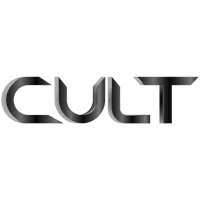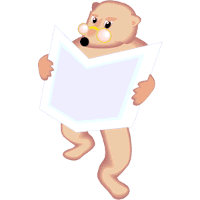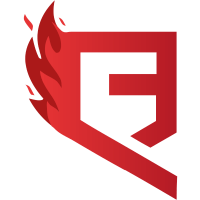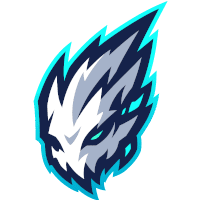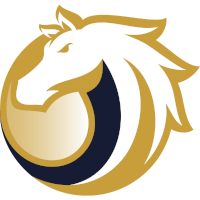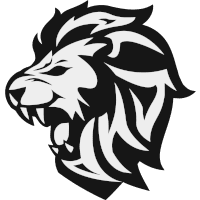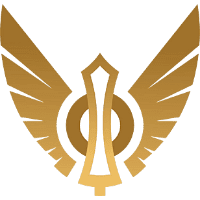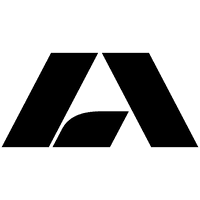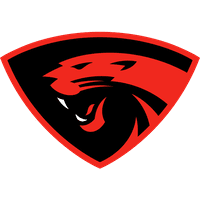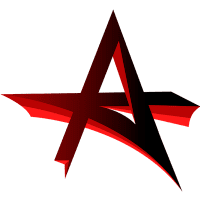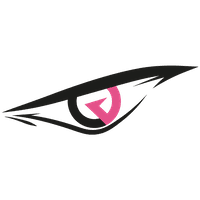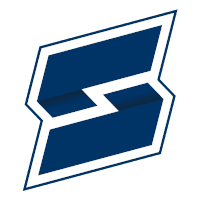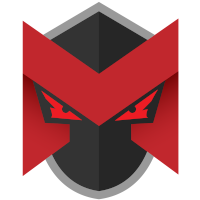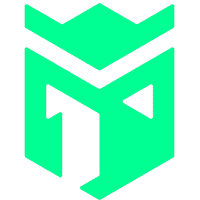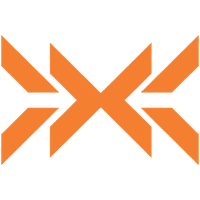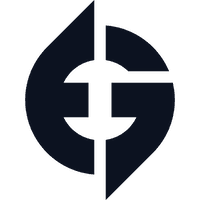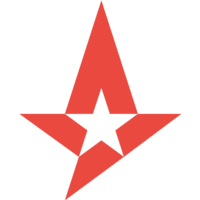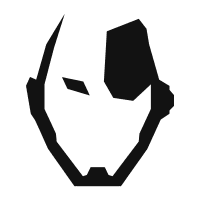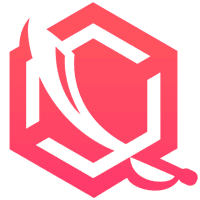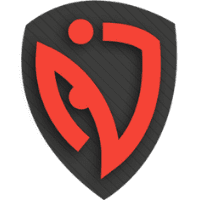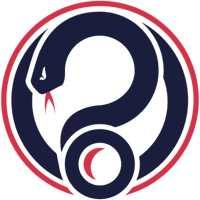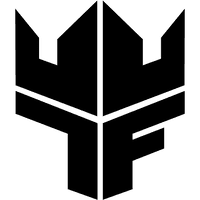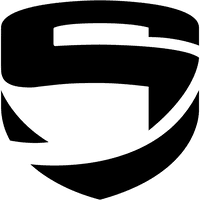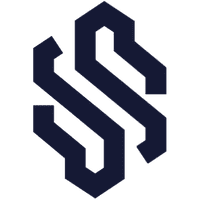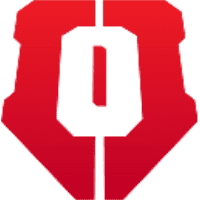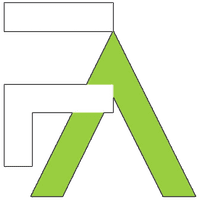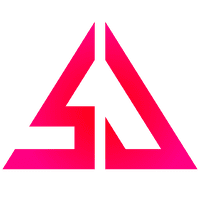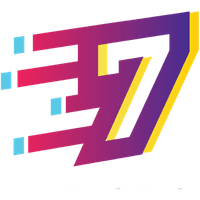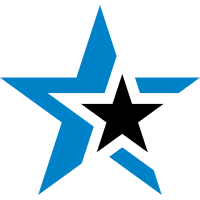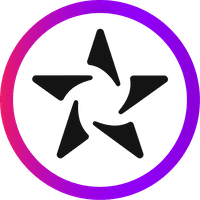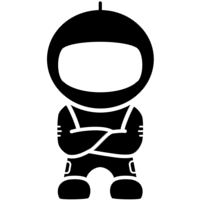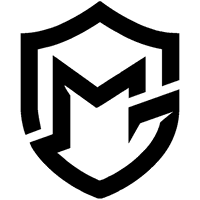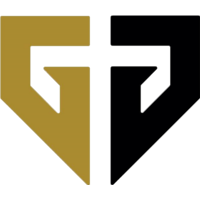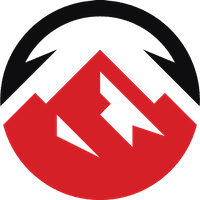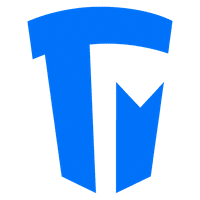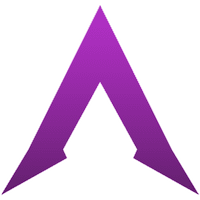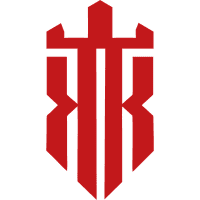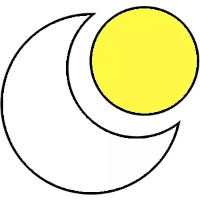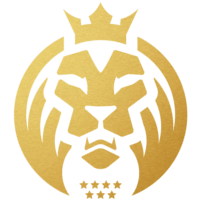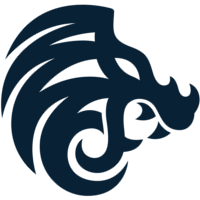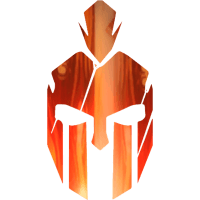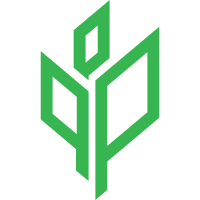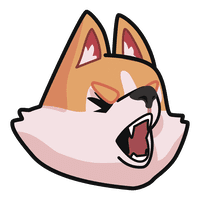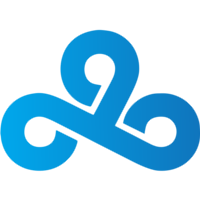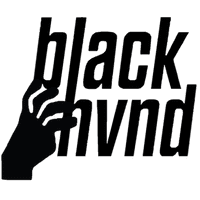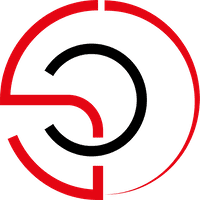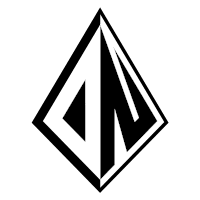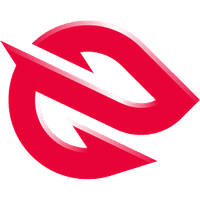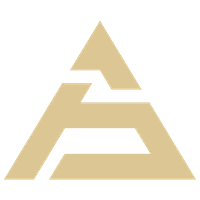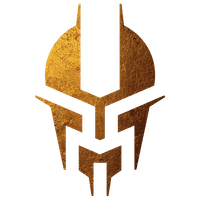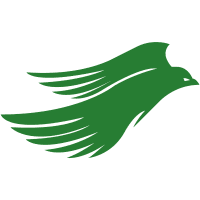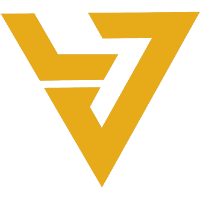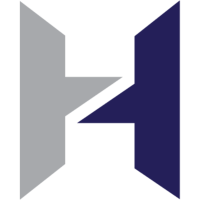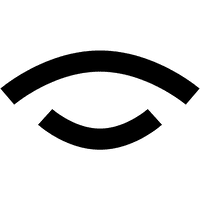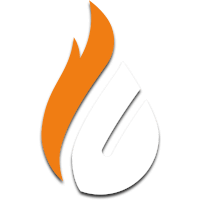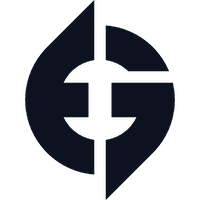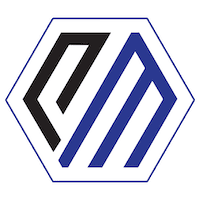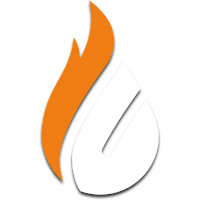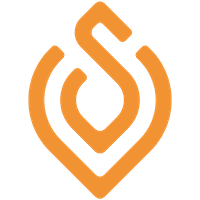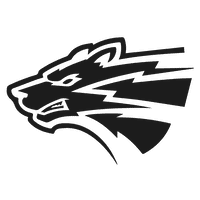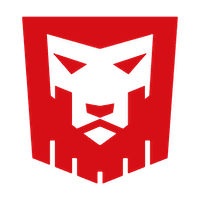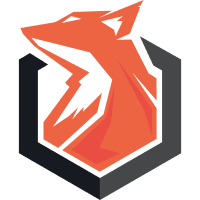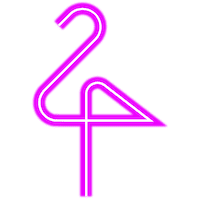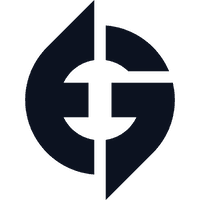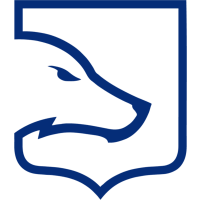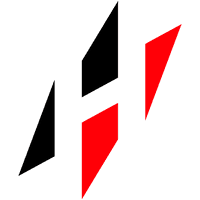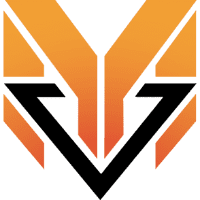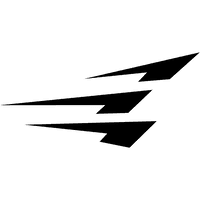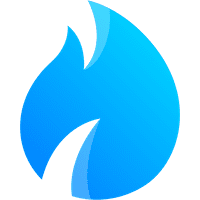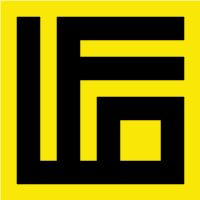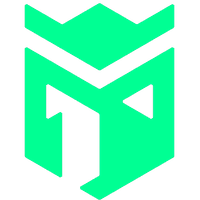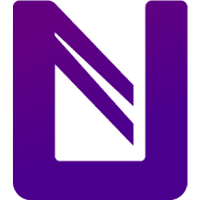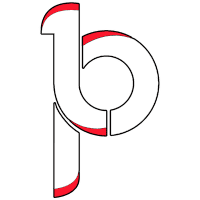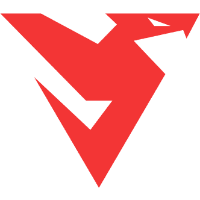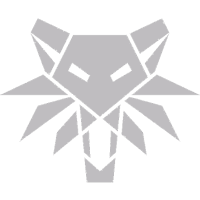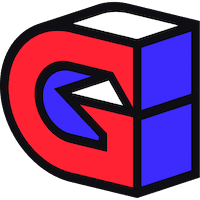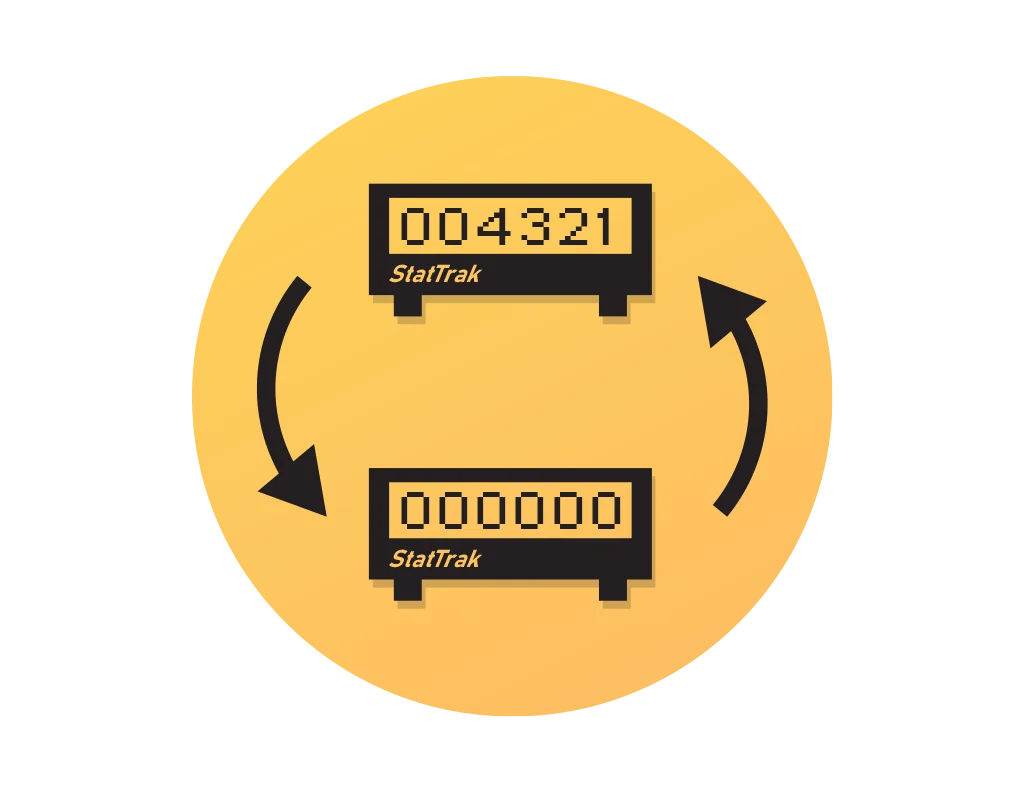28 Сентября 2023
Counter-Strike 2
Как включить ФПС в КС 2
На данный момент известны несколько способов, как включить счетчик фпс в кс 2, поэтому в этом гайде мы будем разбирать каждый из этих методов подробней.
Новая Counter-Strike 2 одна из красивых, быстрых и требовательных игр, которой нужен хорошая сборка ПК. Поэтому при каждом элементе на карте, ваш компьютер реагирует по-разному, будь то стрельба или же дым перед вами, факторов много, которые влияют на показатель FPS.
Что такое FPS? - Это Frames per Second, а в переводе кадровая частота. Этот показтель отвечает за то, сколько вы будете видеть кадров в секунду. Чем выше FPS тем лучше, тогда ваша игра будет плавнее, в ваших движениях не будет рывков и зависаний. Если показатель фпс низкий, то и игра станет прерывистой, у вас будут фризы и качество картинки падает в несколько раз.
Поэтому видеть свой FPS в CS2 обязательно нужно. Для этого мы и написали данный гайд, чтобы разобраться как включить показатель фпс в кс 2, ниже мы разберемся какими способами возможно это сделать.
Чтобы использовать этот способ нам потребуется консоль кс 2. Если вы разобрались как открыть открыть консоль в кс 2, то смело можно переходить к следующему этапу.
Как и в CS:GO, консоль в CS2 открывается нажатием кнопку тильды, она же "`" или "ё". В открывшейся консоли нам потребуется ввести команду:
После того, как вы активировали команду cl_showfps, у вас появится красная строчка с показанием вашего FPS:
Эта строчка малозаметна, но вам будет достаточно узнать свой FPS в игре. Теперь у вас есть счётчик фпс в кс2, теперь можно переходить еще к одному консольному способу, ниже мы опишем его.
Разработчики Counter-Strike 2 внесли изменение во многие консольные команды, но нас интересует лишь команда, которая отвечает за FPS в CS2.
Мы привыкли к консольной команде net_graph, которая в CS:GO выводит много показателей игры, но разработчики посчитали, что стоит изменить это и заменили всеми привычную команду, на cq_netgraph.
При использовании команды:

Люди разделились на два лагеря, кто-то пишут, что это значение фпс в кс 2, а некоторые говорят, что оно показывает информацию о сетевом соединении. Сами разработчики не дали объяснение этой команды.
Этот способ был крайним и возможно последним о том, как вывести FPS в CS2, дальше мы разберем бинд для показа фпс.
Чтобы настроить быстрое включение и выключение FPS, нам потребуется использовать специальный бинд для показа фпс в кс 2. Вам нужно лишь скопировать команду ниже:
В обновлении от 16 февраля 2024 года, в CS2 была введена новая команда, которая позволяла вывести показ FPS, выглядит это вот так:

Чтобы вывести данные показатели воспользуйтесь консольной командой:
Кроме метода с активацией FPS через консоль CS2, можно воспользоваться и другими способами, а именно через вывод показателей через ваши видео карты. Мы будет разбирать два производителя видеокарт - NVIDIA и AMD . Нам потребуются программы разработчиков видеокарт, которые обычно устанавливаются автоматически при загрузке драйверов. Давайте разберемся как включить FPS через эти программы.
При использовании видеокарты NVIDIA, нам потребуется программа Geforce Experience. Давайте разберемся как активировать через джифорс экспириенс фпс в кс 2:
Настало время для видеокарты AMD Radeon, будем использовать ReLive. Ниже мы расскажем о способе включить фпс в кс2 через амд радеон релиф:
Если вас не устраивает показатель fps в cs 2, то следует воспользоваться некоторыми методами описаные ниже:
Что такое FPS в CS2
Что такое FPS? - Это Frames per Second, а в переводе кадровая частота. Этот показтель отвечает за то, сколько вы будете видеть кадров в секунду. Чем выше FPS тем лучше, тогда ваша игра будет плавнее, в ваших движениях не будет рывков и зависаний. Если показатель фпс низкий, то и игра станет прерывистой, у вас будут фризы и качество картинки падает в несколько раз.
Поэтому видеть свой FPS в CS2 обязательно нужно. Для этого мы и написали данный гайд, чтобы разобраться как включить показатель фпс в кс 2, ниже мы разберемся какими способами возможно это сделать.
Включить ФПС в КС 2 через консоль
Как и в CS:GO, консоль в CS2 открывается нажатием кнопку тильды, она же "`" или "ё". В открывшейся консоли нам потребуется ввести команду:
cl_showfps 1
Ниже вы можете увидеть как это должно получиться у вас:
После того, как вы активировали команду cl_showfps, у вас появится красная строчка с показанием вашего FPS:
Эта строчка малозаметна, но вам будет достаточно узнать свой FPS в игре. Теперь у вас есть счётчик фпс в кс2, теперь можно переходить еще к одному консольному способу, ниже мы опишем его.
Команда cq_netgraph в CS 2
Мы привыкли к консольной команде net_graph, которая в CS:GO выводит много показателей игры, но разработчики посчитали, что стоит изменить это и заменили всеми привычную команду, на cq_netgraph.
При использовании команды:
cq_netgraph 1
В правой части экрана у вас появится небольшая, вертикальная диаграмма, которая будет реагировать на показатель FPS, выглядит это примерно так:

Люди разделились на два лагеря, кто-то пишут, что это значение фпс в кс 2, а некоторые говорят, что оно показывает информацию о сетевом соединении. Сами разработчики не дали объяснение этой команды.
Этот способ был крайним и возможно последним о том, как вывести FPS в CS2, дальше мы разберем бинд для показа фпс.
Бинд на включение FPS
bind "v" "toggle cl_showfps 0 1"
Прописать её в консоли и теперь при нажатие на кнопку "v" у вас будет появляться счетчик FPS, а при повторном нажатие будет пропадать счетчик FPS.
Новая команда для включения FPS в CS2

Чтобы вывести данные показатели воспользуйтесь консольной командой:
cl_hud_telemetry_serverrecvmargin_graph_show
Дальше мы разберем следующие способы показа фпс.
Включаем фпс через сторонние программы
Включить ФПС через NVIDIA Geforce Experience
- Запускаем Counter-Strike 2;
- Нажимаем сочетание кнопок "ALT+Z";
- Находим иконку шестеренки;
- После переходим во вкладку "Расположение HUD", далее находим "Производительность";
- В этой вкладке выбираем находим "кадров/с", а после выбираем удобное для вас расположение счетчика ФПС;
- Далее закрываем Geforce Experience.
Теперь вы знаете как можно вывести показатель ФПС в кс 2 через Geforce Experience.
- Нажимаем сочетание кнопок "ALT+Z";
- Находим иконку шестеренки;
- После переходим во вкладку "Расположение HUD", далее находим "Производительность";
- В этой вкладке выбираем находим "кадров/с", а после выбираем удобное для вас расположение счетчика ФПС;
- Далее закрываем Geforce Experience.
Включить ФПС через AMD Radeon
- Открываем Counter-Strike 2;
- Жмём на "ALT+R или "ALT+Z"";
- Переходим в настройки;
- Включаем опцию "Enable FPS counter";
- Закрываем программу.
После таких несложных комбинаций вы сможете видеть свой ФПС в КС 2 на видеокарте радеон.
- Жмём на "ALT+R или "ALT+Z"";
- Переходим в настройки;
- Включаем опцию "Enable FPS counter";
- Закрываем программу.
Советы по увеличению FPS в игре
- Понизить качество картинки, изменить разрешение игры (понизить), убрать тени, а также отключить детализацию шейдеров. Игра должна стать плавнее;
- Выключите все фоновые программы, которые используют ресурс оперативной памяти и видеокарты;
- Советуем обновить драйвера видеокарты. Старые драйвера значительно снижают возможности вашей видеокарты. Также стоит обновить и другие драйвера компьютера;
- Проверьте свой жесткий диск или SSD, желательно, чтобы занятое на нем место не помечалось красным цветом, иначе вам нужно будет его очистить до нормы, пока не будет синий индикатор;
- Возможно, стоит обновить Windows. Это позволит вам отчистить ПК от ненужных программ и других микрозадач, которые наседают на компьютер;
- Самое главное, не поленитесь и отчистите от пыли свой системный блок или ноутбук.
Надеюсь данный гайд был вам полезен и теперь вы знаете как вывести счетчик фпс в кс 2 себе на экран.
- Выключите все фоновые программы, которые используют ресурс оперативной памяти и видеокарты;
- Советуем обновить драйвера видеокарты. Старые драйвера значительно снижают возможности вашей видеокарты. Также стоит обновить и другие драйвера компьютера;
- Проверьте свой жесткий диск или SSD, желательно, чтобы занятое на нем место не помечалось красным цветом, иначе вам нужно будет его очистить до нормы, пока не будет синий индикатор;
- Возможно, стоит обновить Windows. Это позволит вам отчистить ПК от ненужных программ и других микрозадач, которые наседают на компьютер;
- Самое главное, не поленитесь и отчистите от пыли свой системный блок или ноутбук.
Комментарии